设置虚拟机网络可与主机互Ping;解决Ubuntu与主机互相Ping不通的问题;解决虚拟机网卡黄色感叹号问题(找不到虚拟机网卡);解决虚拟机无法扩容问题 |
您所在的位置:网站首页 › ip互ping › 设置虚拟机网络可与主机互Ping;解决Ubuntu与主机互相Ping不通的问题;解决虚拟机网卡黄色感叹号问题(找不到虚拟机网卡);解决虚拟机无法扩容问题 |
设置虚拟机网络可与主机互Ping;解决Ubuntu与主机互相Ping不通的问题;解决虚拟机网卡黄色感叹号问题(找不到虚拟机网卡);解决虚拟机无法扩容问题
|
虚拟机联网:可与主机互ping 虚拟机--设置 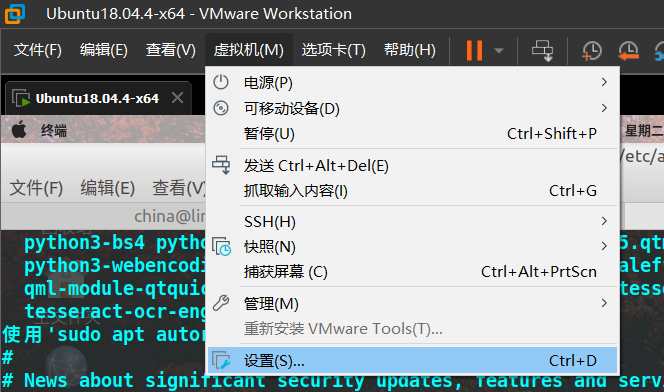
网络适配器--路由模式 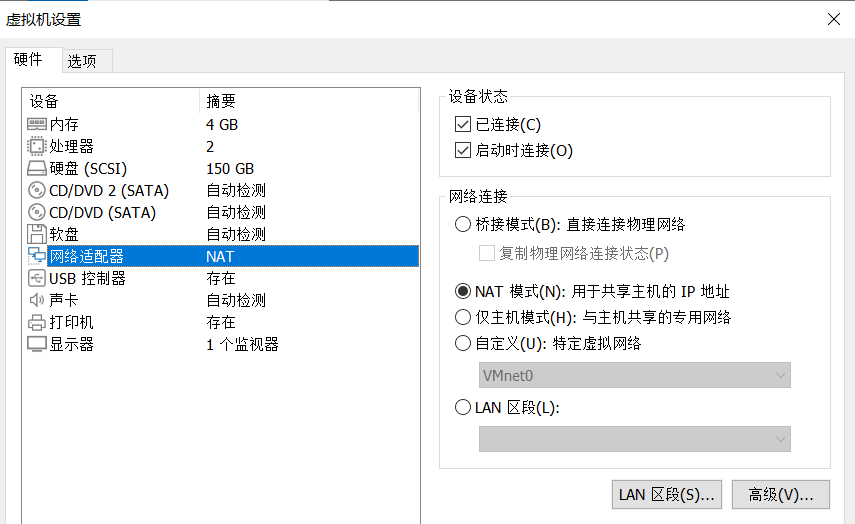
编辑--虚拟网络编辑器 
VMware8--更改设置--NAT设置--修改对应(IP-网关-子网掩码) 
在本地修改VMware8的IPv4与虚拟机的IP所处一个区间 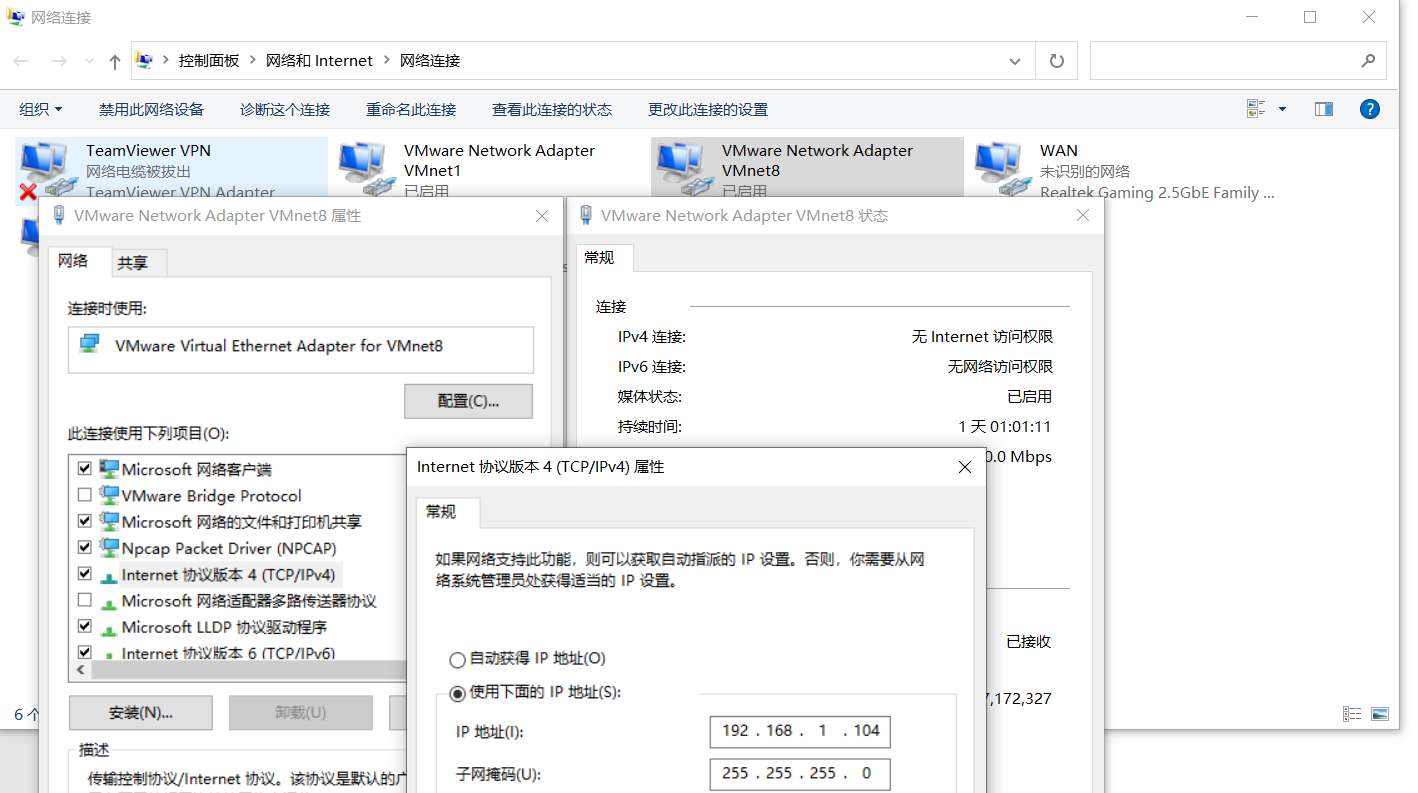
虚拟机磁盘空间不足遇到的问题: 磁盘满了的时候无法启动虚拟机,磁盘写入异常,导致Ubuntu虚拟机非正常打开,启动Ubuntu虚拟机时总是进入GNU GRUB界面,却不能正常启动并进入Ubuntu系统,现象如下图所示: 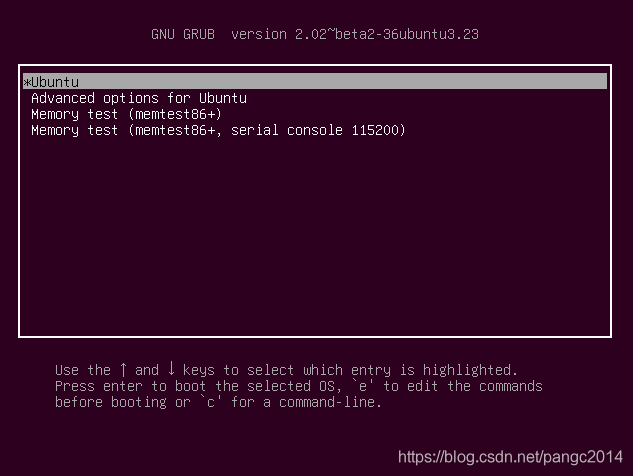
修复的方法: 选择第一项*Ubuntu点击Enter键,等待自检完毕,打印信息中有如下一行,明确表明不能启动Ubuntu的原因: /dev/sda1: UNEXPECTED INCONSISTENCY; RUN fsck MANUALLY. (出现这个问题忘记截图了,用了一下网上的图片) 然后等检测完了按几次回车会出现如下: 
在这里需要手动输入命令fsck /dev/sda1,后面添加-y参数,操作控制台修复错误,详细命令如下: (initramfs) fsck /dev/sda1 -y 这样就可以正常启动了 出现打不开虚拟机,大部分是因为磁盘空间太小,我加了个硬盘(因为别的文件也要用,没法删空间了) 把所有虚拟机后台进程全部kill掉,将整个虚拟机包括镜像移到新的盘里(不kill所有虚拟机后台进程会导致无法复制,提示有VMwae******程序正在运行) 复制好以后可以正常打开了,但是又出现了网络问题: (这里是因为我从新安装了一遍虚拟机,因为一开始以为虚拟机这个程序崩了) 主机与虚拟机无法互相Ping,看到也有IP啊,但是主机可以Ping通虚拟机,虚拟机却Ping不通主机 查看了原因发现虚拟机网卡没了!!!! 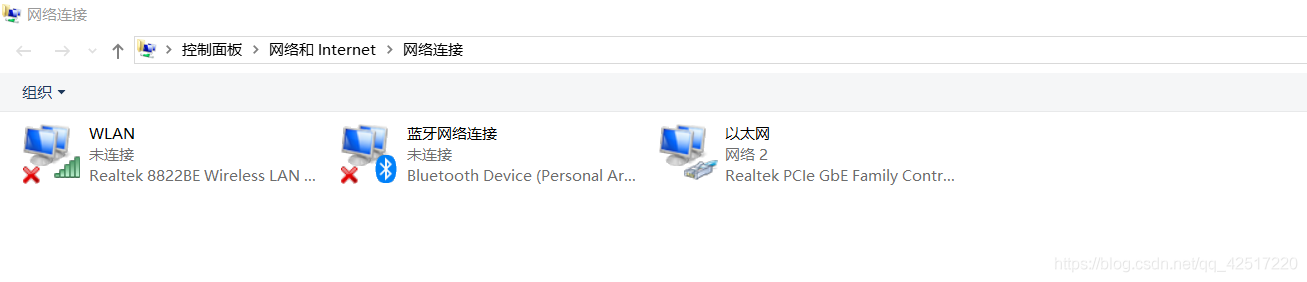
然后搜了很多资料发现:设备管理器--网络适配器--VMnet1和VMnet8有俩黄色感叹号 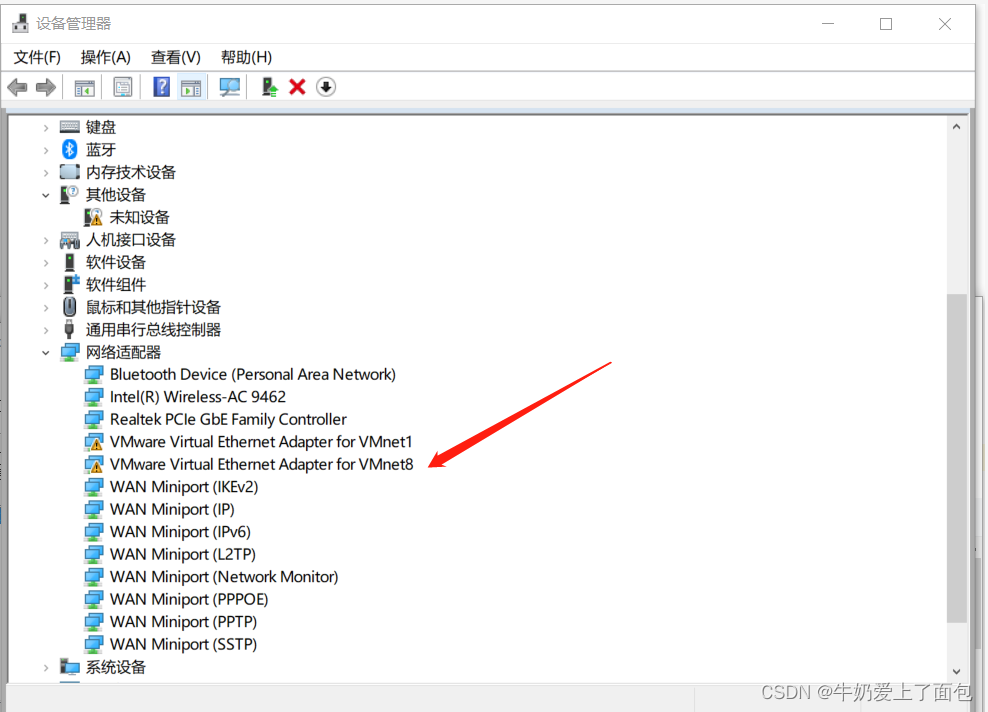
出现这两个黄色感叹号是因为卸载虚拟机的时候没卸载干净,导致网卡无法正常加载 看人们有尝试如下方法 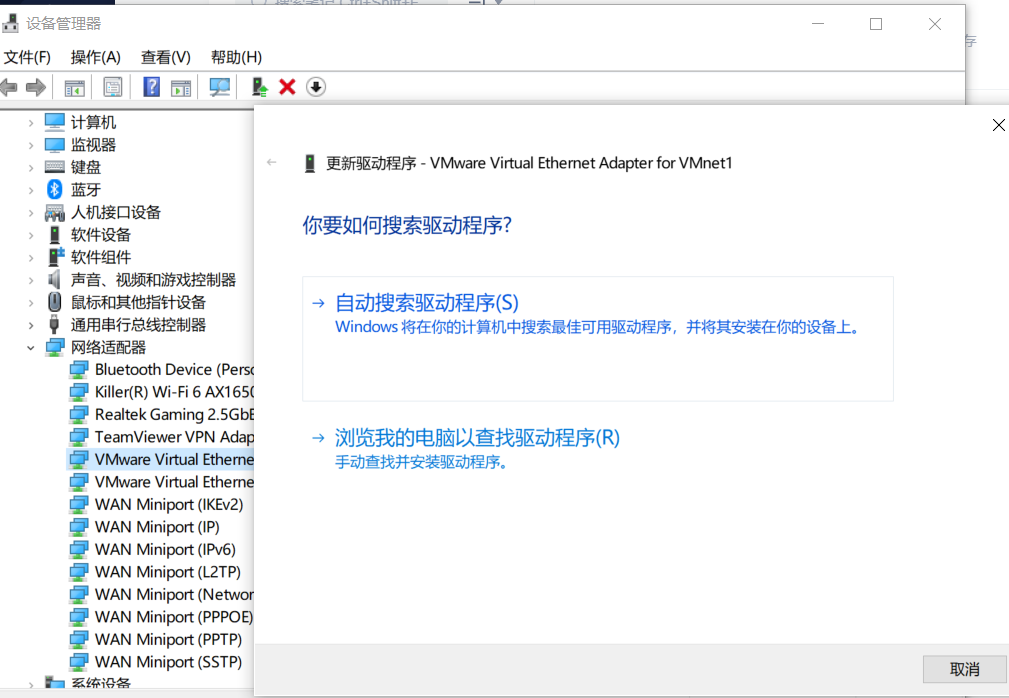
好多都没成功,我也没成功 还有的尝试如下方法: 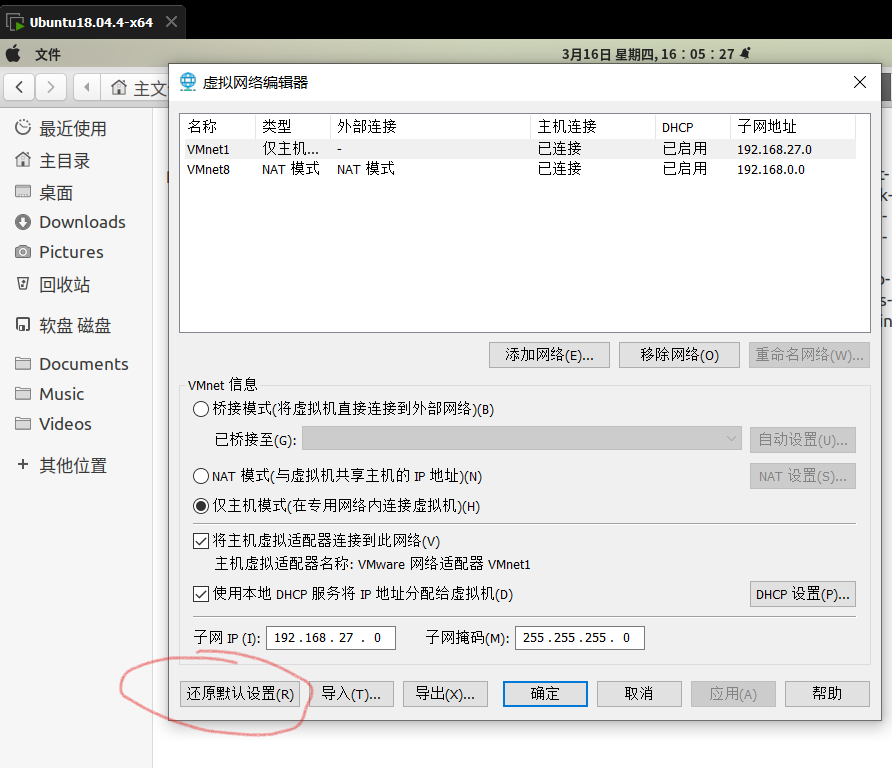
也好多都没成功,我试了也没成功 直到看到某个博客说下载个ccleaner软件,来清除曾经卸载残留(这个软件需要下个破解版,否则收费,也可以私信跟我要软件) 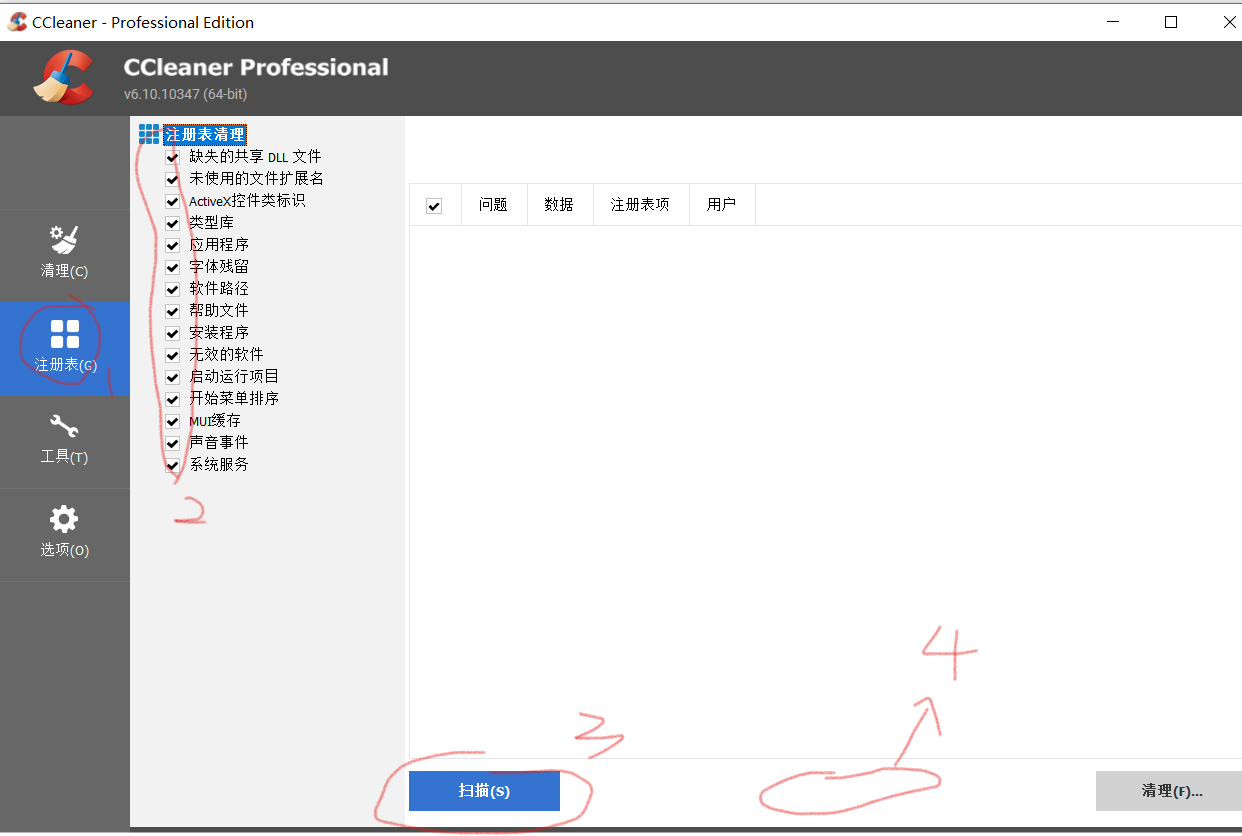
软件安装好以后,如图步骤一二三四,四是会有个提示修复的按钮,修复完就可以看到去除了黄色感叹号,而且网络连接器里也出现了虚拟机的两个网卡 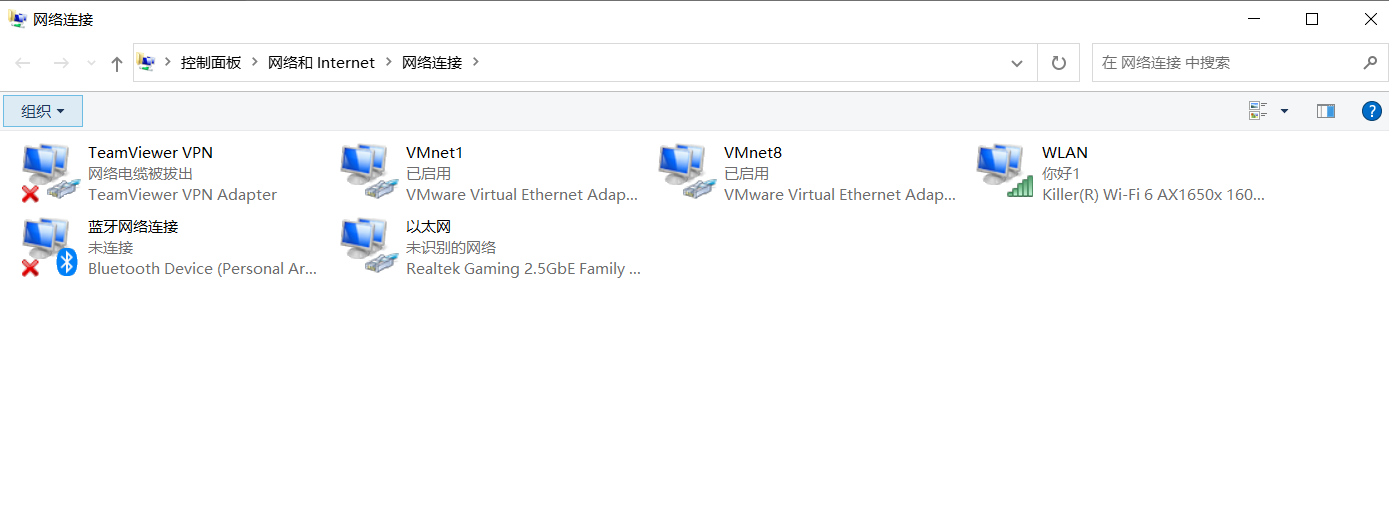
接下来又出现了个问题,无法扩容: 我想的是加了个新的硬盘,那就再把虚拟机磁盘空间在扩大点,然后点扩容的时候提示: 在部分链上无法执行所调用的函数,请打开父虚拟磁 出现这个问题是因为你曾经磁盘镜像是拆分的,不是一整个,让然后中间某个出现问题了 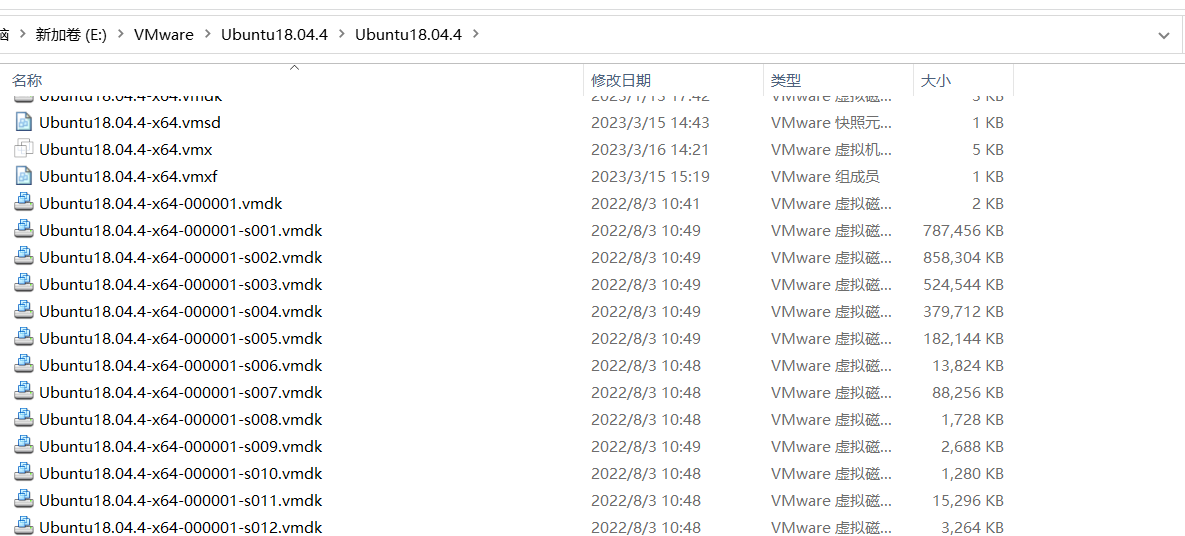
需要将这些vmdk文件整合成一个,然后打开整合好的这个镜像去打开虚拟机 解决方法: 1.win+r打开运行框,输入cmd回车打开dos窗口; 2.打开VMware安装目录,进入vmware-vdiskmanager.exe工具目录,命令如下: 
vmware-vdiskmanager.exe -r "E:\之前的路径\之前的.vmdk" -t 0 "E:\新的路径\new.vmdk" (解释一下这个命令,一定要找到存放vmdk这个文件的路径,在cmd里进入这个路径去执行,文件一定是后缀为vmdk这个文件,new.vmdk中的new随便起名字,但后缀不能变,引号也得有) 看到提示successful之后就合并好了 3.把之前路径下的后缀为vmx的文件放到新路径下,然后虚拟机从新那打开新的路径下的镜像(看好后缀,有且仅有一个) 4.成功登录以后,再退出就可以扩容了,别忘了扩容完了今年到虚拟机里再把扩容部分加上(一定要预留足够空间免得下次再蹦) 一天出现这么多问题,整的我头大,码字不易,转载请加原文链接,谢谢!! 如有什么问题可以私信我,争取做到半小时内回复,谢谢!! 如果对你有帮助,请一键三连,谢谢!! |
【本文地址】